简体中文
繁體中文
English
Pусский
日本語
ภาษาไทย
Tiếng Việt
Bahasa Indonesia
Español
हिन्दी
Filippiiniläinen
Français
Deutsch
Português
Türkçe
한국어
العربية
Как подключиться к VPS на Mac?
Абстракт:Mac连接VPS
Как подключиться к VPS на Mac?
первый шаг
Откройте приложение WikiFX, перейдите в раздел [Мой]-[Мой VPS], чтобы получить IP-адрес вашего хоста, имя пользователя и пароль.
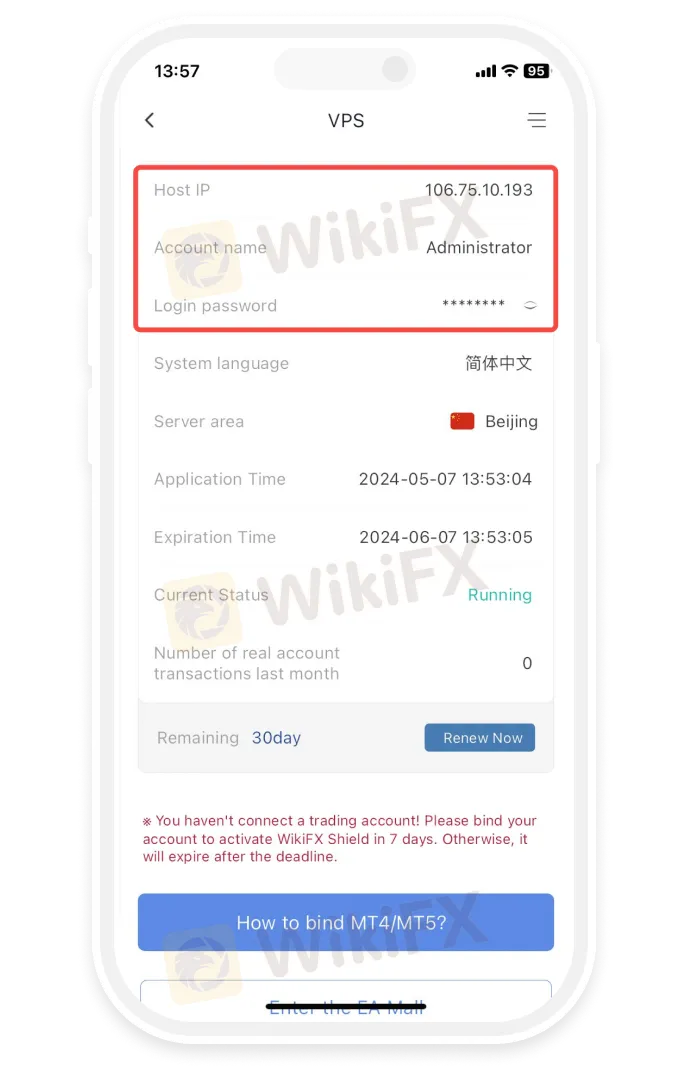
Шаг 2
Установите удаленный рабочий стол Microsoft.
- • Откройте App Store и найдите «Microsoft Remote Desktop», чтобы установить приложение Microsoft Remote Desktop.
- • Загрузите приложение Microsoft Remote Desktop по ссылке ниже.
https://apps.apple.com/us/app/microsoft-remote-desktop/id1295203466?mt=12
- • Если App Store в вашем регионе не поддерживает установку приложения Microsoft Remote Desktop, нажмите
https://install.appcenter.ms/orgs/rdmacios-k2vy/apps/microsoft-remote-desktop-for-mac/distribution_groups/all-users-of-microsoft-remote-desktop-for-mac

третий шаг
Нажмите «Открыть» после установки приложения и нажмите «Добавить компьютер» после открытия:

четвертый шаг
Введите IP-адрес хоста в поле имени компьютера и нажмите «Добавить».

пятый шаг
Дважды щелкните новую запись подключения, чтобы подключиться к вашему WikiFX VPS, после чего вам будет предложено предоставить учетные данные вашего VPS (имя для входа в EA VPS, пароль для входа).

Шаг 6
Вы получите предупреждение о сертификате. Нажмите «Продолжить»:

На этом этапе вы должны увидеть рабочий стол Windows, это ваш рабочий стол WikiFX VPS.

Отказ от ответственности:
Мнения в этой статье отражают только личное мнение автора и не являются советом по инвестированию для этой платформы. Эта платформа не гарантирует точность, полноту и актуальность информации о статье, а также не несет ответственности за любые убытки, вызванные использованием или надежностью информации о статье.
Подробнее
WikiFX брокеры
FOREX.com
ATFX
FXTM
Interactive Brokers
Neex
STARTRADER
FOREX.com
ATFX
FXTM
Interactive Brokers
Neex
STARTRADER
WikiFX брокеры
FOREX.com
ATFX
FXTM
Interactive Brokers
Neex
STARTRADER
FOREX.com
ATFX
FXTM
Interactive Brokers
Neex
STARTRADER
Подсчет курса










